在使用php的laravel框架進行專案開發時,我們經常會用到laravel框架自帶的門面和服務提供者,下面我們就來探究如何寫自己的門面和服務提供者(以下程式碼是基於laravel 5.2*編寫)。
一、建立自訂類別
在app目錄下面建立一個utils\ToolBar.php文件,這是我們的工具類,裡面是我們定義的程式碼。
<?phpnamespace App\Utils;class ToolBar{
public function get()
{
return 'Hello my facade';
}}二、建立服務提供者
在專案的根目錄下執行指令:php artisan make:provider ToolServiceProvider建立一個服務提供者,並將我們剛才編寫的工具類別註冊到容器裡面。
<?phpnamespace App\Providers;use Illuminate\Support\ServiceProvider;use App\Utils\ToolBar;class ToolServiceProvider extends ServiceProvider{
/**
* Bootstrap the application services.
*
* @return void
*/
public function boot()
{
//
}
/**
* Register the application services.
*
* @return void
*/
public function register()
{
$this->app->bind('tool',function(){
return new ToolBar();
});
}}三、群組簿服務提供者
在config\app.php檔案中的providers屬性裡面註冊我們剛剛新增的服務提供者,也就是新增:
App\Providers\ToolServiceProvider::class,
四、創建門面類
在app目錄下面創建一個門面類,App\Facades\Tool.php,目錄這裡是我自己建立的,這個可以隨便創建。只要後面註冊的時候一致就可以。程式碼如下:
<?phpnamespace App\Facades;use Illuminate\Support\Facades\Facade;class Tool extends Facade{
protected static function getFacadeAccessor()
{
return 'tool';
}}五、群組門面類別
#在config\app.php的aliases屬性中追加下面的程式碼:
'Tool' => App\Facades\Tool::class,
#完成以上步驟,我們可以呼叫測試一下建立的門面和服務提供者是否有效
在routes\console.php裡面加入下面的程式碼:
Artisan::command('testFacade',function(){
dd(tool::get());});然後在專案根目錄的終端裡面,調用下面的指令:
php artisan testFacade
如果輸出Hello my facade 則表示都註冊成功,接下來,我們可以在專案的任何地方使用該自訂門面啦。
在使用php的laravel框架進行專案開發時,我們經常會用到laravel框架自帶的門面和服務提供者,下面我們就來探究如何寫自己的門面和服務提供者(以下程式碼是基於laravel 5.2*編寫)。
相關教學:laravel影片教學
#以上是如何使用laravel添加自訂門面和服務提供者的詳細內容。更多資訊請關注PHP中文網其他相關文章!
 Laravel(PHP)與Python:開發環境和生態系統Apr 12, 2025 am 12:10 AM
Laravel(PHP)與Python:開發環境和生態系統Apr 12, 2025 am 12:10 AMLaravel和Python在開發環境和生態系統上的對比如下:1.Laravel的開發環境簡單,僅需PHP和Composer,提供了豐富的擴展包如LaravelForge,但擴展包維護可能不及時。 2.Python的開發環境也簡單,僅需Python和pip,生態系統龐大,涵蓋多個領域,但版本和依賴管理可能複雜。
 Laravel和後端:為Web應用程序提供動力邏輯Apr 11, 2025 am 11:29 AM
Laravel和後端:為Web應用程序提供動力邏輯Apr 11, 2025 am 11:29 AMLaravel是如何在後端邏輯中發揮作用的?它通過路由系統、EloquentORM、認證與授權、事件與監聽器以及性能優化來簡化和增強後端開發。 1.路由系統允許定義URL結構和請求處理邏輯。 2.EloquentORM簡化數據庫交互。 3.認證與授權系統便於用戶管理。 4.事件與監聽器實現松耦合代碼結構。 5.性能優化通過緩存和隊列提高應用效率。
 為什麼Laravel如此受歡迎?Apr 02, 2025 pm 02:16 PM
為什麼Laravel如此受歡迎?Apr 02, 2025 pm 02:16 PMLaravel受歡迎的原因包括其簡化開發過程、提供愉快的開發環境和豐富的功能。 1)它吸收了RubyonRails的設計理念,結合PHP的靈活性。 2)提供瞭如EloquentORM、Blade模板引擎等工具,提高開發效率。 3)其MVC架構和依賴注入機制使代碼更加模塊化和可測試。 4)提供了強大的調試工具和性能優化方法,如緩存系統和最佳實踐。
 django或laravel哪個更好?Mar 28, 2025 am 10:41 AM
django或laravel哪個更好?Mar 28, 2025 am 10:41 AMDjango和Laravel都是全棧框架,Django適合Python開發者和復雜業務邏輯,Laravel適合PHP開發者和優雅語法。 1.Django基於Python,遵循“電池齊全”哲學,適合快速開發和高並發。 2.Laravel基於PHP,強調開發者體驗,適合小型到中型項目。
 哪個是更好的PHP或Laravel?Mar 27, 2025 pm 05:31 PM
哪個是更好的PHP或Laravel?Mar 27, 2025 pm 05:31 PMPHP和Laravel不是直接可比的,因為Laravel是基於PHP的框架。 1.PHP適合小型項目或快速原型開發,因其簡單直接。 2.Laravel適合大型項目或高效開發,因其提供豐富功能和工具,但學習曲線較陡,性能可能不如純PHP。
 Laravel是前端還是後端?Mar 27, 2025 pm 05:31 PM
Laravel是前端還是後端?Mar 27, 2025 pm 05:31 PMlaravelisabackendframeworkbuiltonphp,設計ForweBapplicationDevelopment.itfocusessonserver-sideLogic,databasemagemention和Applicationstructure和CanBeintegratedWithFrontendTechnologiesLikeLikeVue.jsorreActeReacterVue.jsorreActforforfull-stackDevefloct。
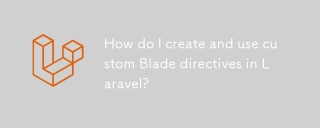 如何在Laravel中創建和使用自定義刀片指令?Mar 17, 2025 pm 02:50 PM
如何在Laravel中創建和使用自定義刀片指令?Mar 17, 2025 pm 02:50 PM本文討論了Laravel中的創建和使用自定義刀片指令以增強模板。它涵蓋了定義指令,在模板中使用它們,並在大型項目中管理它們,強調了改進的代碼可重複性和R等好處
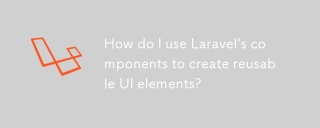 如何使用Laravel的組件來創建可重複使用的UI元素?Mar 17, 2025 pm 02:47 PM
如何使用Laravel的組件來創建可重複使用的UI元素?Mar 17, 2025 pm 02:47 PM本文討論了使用組件在Laravel中創建和自定義可重複使用的UI元素,從而為組織提供最佳實踐並建議增強包裝。


熱AI工具

Undresser.AI Undress
人工智慧驅動的應用程序,用於創建逼真的裸體照片

AI Clothes Remover
用於從照片中去除衣服的線上人工智慧工具。

Undress AI Tool
免費脫衣圖片

Clothoff.io
AI脫衣器

AI Hentai Generator
免費產生 AI 無盡。

熱門文章

熱工具

SublimeText3 Mac版
神級程式碼編輯軟體(SublimeText3)

DVWA
Damn Vulnerable Web App (DVWA) 是一個PHP/MySQL的Web應用程序,非常容易受到攻擊。它的主要目標是成為安全專業人員在合法環境中測試自己的技能和工具的輔助工具,幫助Web開發人員更好地理解保護網路應用程式的過程,並幫助教師/學生在課堂環境中教授/學習Web應用程式安全性。 DVWA的目標是透過簡單直接的介面練習一些最常見的Web漏洞,難度各不相同。請注意,該軟體中

SublimeText3漢化版
中文版,非常好用

mPDF
mPDF是一個PHP庫,可以從UTF-8編碼的HTML產生PDF檔案。原作者Ian Back編寫mPDF以從他的網站上「即時」輸出PDF文件,並處理不同的語言。與原始腳本如HTML2FPDF相比,它的速度較慢,並且在使用Unicode字體時產生的檔案較大,但支援CSS樣式等,並進行了大量增強。支援幾乎所有語言,包括RTL(阿拉伯語和希伯來語)和CJK(中日韓)。支援嵌套的區塊級元素(如P、DIV),

EditPlus 中文破解版
體積小,語法高亮,不支援程式碼提示功能






